
Embora existam tantos sistemas operacionais disponíveis para os sistemas operacionais que você pode executar com Raspberry Pi O hardware do Raspberry Pi sozinho é apenas um lado da história: Hoje eu explorar 10 diferentes Sistemas operacionais que você pode instalar. Leia mais, você pode achar que ficará mais feliz com um baseado no Linux.
Mas e o Android? Você pode instalar o Android no Raspberry Pi, e isso faz uma diferença significativa? Vamos descobrir.
Por que instalar o Android no Raspberry Pi em vez de Linux?
O Linux está amplamente disponível para o Raspberry Pi. Da distribuição Raspbian Stretch lançada pela Fundação Raspberry Pi para o Arch Linux, versões do Ubuntu e mais, é a escolha principal. Os sistemas operacionais leves Raspberry Pi (normalmente usados quando você precisa de uma abordagem barebones) são todos baseados no Linux também.
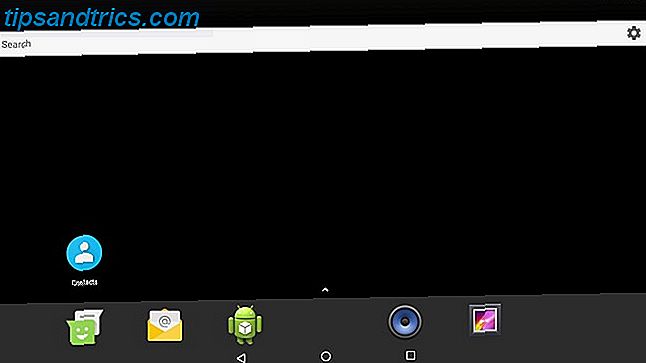
Então, por que escolher o Android? Bem, há o fator da tela de toque, para iniciantes. Nenhum dos outros sistemas operacionais Raspberry Pi os possui, exceto aqueles que executam outros softwares, como o Kodi.
Depois, há a escolha de aplicativos. Embora o Android para Raspberry Pi não seja 100% estável, ele é capaz de oferecer uma vasta seleção de aplicativos e jogos. Os melhores aplicativos para Android Os melhores aplicativos para Android Procurando os melhores aplicativos para seu telefone ou tablet Android? Esta é a nossa lista abrangente e escolhida a dedo dos melhores aplicativos para Android. Leia mais para você usar e jogar. RPGs on-line, utilitários úteis, ferramentas de escritório (Microsoft Office, por exemplo) e muito mais estão disponíveis.
Depois, há os utilitários usuais que você pode esperar encontrar no Linux, como um emulador de terminal, gerenciador de discos e similares. É claro que o Android é baseado no Linux, portanto, instalá-lo, pelo menos, faz sentido.
O que você precisará
Para instalar o Android no Raspberry Pi, você precisará de:
- Framboesa Pi 3
- Uma fonte de alimentação confiável e adequada
- Um cartão microSD de alta qualidade, com pelo menos 16 GB
- Display (a tela sensível ao toque oficial Raspberry Pi de 7 polegadas é uma boa opção)
- Mouse e / ou teclado, se você não estiver usando uma tela sensível ao toque
Você também deve baixar a imagem do Android para o Raspberry Pi 3. Finalmente, você precisará do software Etcher, usado para gravar imagens de disco em armazenamento flash. Está disponível para Windows, macOS e Linux, nas versões de 32 e 64 bits.
Download : Android para Raspberry Pi 3 (Esta é a nossa versão preferida, embora outros projetos estejam disponíveis.)
Download : Etcher
Vamos começar.
Passo 1: Flash Android para cartão microSD
Com todos os seus arquivos baixados, comece instalando o Etcher no seu computador. Enquanto isso, insira o cartão microSD no seu leitor de cartão. Além disso, verifique se você descompactou o arquivo de imagem do Android e está pronto para ser usado.
Uma vez que o Etcher estiver instalado, inicie-o. Se você não usou essa ferramenta, notará que ela é muito mais simples que qualquer uma das alternativas. Ele possui um processo de três etapas, que você inicia clicando em Selecionar imagem . Navegue pelo seu dispositivo para encontrar o arquivo ISO do Android descompactado, selecione-o e clique em OK .

O Etcher irá reformatar o seu cartão SD também, então não há necessidade de se preocupar em fazer isso primeiro.
O aplicativo deve detectar seu cartão microSD automaticamente. Caso contrário, clique em Selecionar unidade (ou em Alterar se o dispositivo errado estiver selecionado) e navegue até ela.
Por fim, clique em Flash para começar a escrever no seu cartão microSD. Aguarde enquanto o processo é concluído, feche o Etcher e remova com segurança o cartão microSD. Você pode inserir o cartão em seu Raspberry Pi 3. Conecte um monitor e um dispositivo de entrada (teclado, mouse, touchpad ou tela sensível ao toque) e, em seguida, inicialize-o.
Passo 2: Execute o Android no Raspberry Pi
Quando você liga seu Raspberry Pi, o Android inicializa em vez de Raspbian. A experiência pode ser um pouco lenta no começo, e você pode esperar uma inicialização inicial lenta enquanto o sistema é configurado. Depois de alguns minutos (o nosso levou 90 segundos), no entanto, você deve notar um desempenho normal.

A partir daqui, você pode acessar todos os aplicativos Android padrão e ficar on-line como faria normalmente no menu suspenso. Se o seu Raspberry Pi 3 estiver conectado à sua rede via Ethernet, isso já está feito; caso contrário, use o Wi-Fi.
Neste ponto, o sistema operacional está ativo, em execução e utilizável. Em muitos cenários, isso pode ser suficiente. Mas e se você quiser instalar aplicativos? A única opção é sideload Como sideload qualquer arquivo em seu telefone Android ou Tablet Como sideload qualquer arquivo em seu telefone Android ou Tablet Você pode ter se deparar com o termo "sideloading" antes, mas o que isso significa? E como você pode fazer o upload de aplicativos ou arquivos? Leia mais, importando arquivos APK (programas de instalação de aplicativos Android O que é um arquivo APK e o que ele faz? O que é um arquivo APK e o que ele faz? Quer saber o que é um arquivo APK? Curioso sobre o sideload de aplicativos no Android? precisa saber para entender arquivos APK. Leia mais) de armazenamento externo ou uma unidade de nuvem.
Para fazer isso, no entanto, primeiro você precisa ativar Fontes desconhecidas no menu Configurações> Segurança . Você encontrará Configurações movendo o mouse até o canto superior direito da tela ou clicando e arrastando a seta para cima na tela inicial.

Se você deseja instalar um arquivo APK do seu armazenamento em nuvem, abra o armazenamento no navegador e faça o download do arquivo APK. Após o download, arraste para baixo a barra de notificação na parte superior da tela e selecione o arquivo APK para instalá-lo.
Verifique as permissões e instale. Não é tão simples quanto ter acesso ao Google Play, mas é bom o suficiente. Se você não tiver um ambiente de loja, use uma alternativa do Google Play Alternativas do Google Play para fazer download de aplicativos Android sem alarde Google Play Alternativas para fazer download de aplicativos Android sem alarde Muitas pessoas acham que a Google Play Store é a única opção, mas existem algumas alternativas de qualidade por aí. Consulte Mais informação .
O Raspberry Pi faz um bom dispositivo Android?
Não é ruim, mas poderia fazer com melhor suporte. Felizmente, parece haver entusiasmo em fornecer uma versão funcional do Android para o Pi, por isso devemos esperar que versões melhoradas apareçam ao longo do tempo.
Quais apps você pode jogar? Bem, com uma TV de tela grande conectada, os aplicativos relacionados à mídia são particularmente promissores. Você pode instalar aplicativos de vídeo como Netflix, Hulu, Amazon Prime Video e até Kodi. Alternativamente, você pode preferir rodar jogos no seu dispositivo Android Raspberry Pi.
Infelizmente, o suporte para o Raspberry Pi de desenvolvedores de aplicativos para Android é inexistente. Enquanto isso, rodar aplicativos e jogos é um pouco de sorteio, apesar das estatísticas de hardware aprimoradas do Raspberry Pi 3. Apesar de tudo, o Android funciona razoavelmente bem no Raspberry Pi (melhor que em alguns tablets baratos!), E você deve aproveitar os aplicativos que você pode executar.
O Android é um ótimo sistema operacional, mas talvez não seja o ideal para o seu Raspberry Pi. Procurando por uma alternativa ao Linux? Muitos sistemas operacionais compatíveis com Raspberry Pi não usam Linux 5 Sistemas operacionais Raspberry Pi que não são Linux 5 Sistemas operacionais Raspberry Pi que não são Linux Procurando por um sistema operacional para seu Raspberry Pi, mas não querem usar o Linux ? Confira essas alternativas do Linux para o seu Raspberry Pi! Consulte Mais informação .

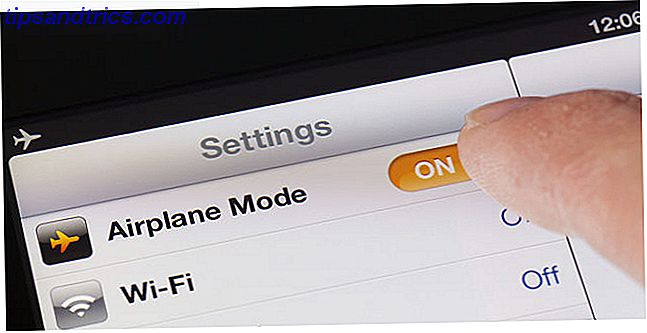
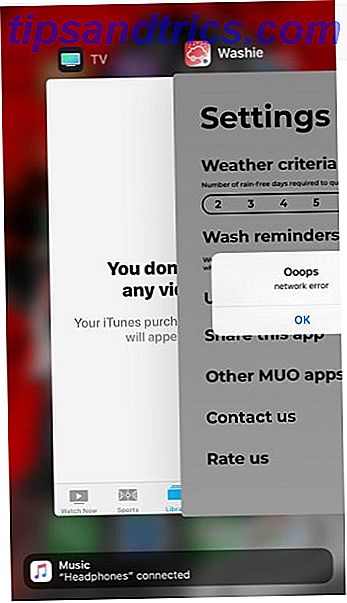
![O que é o 4G, e seu celular está realmente obtendo velocidades 4G? [MakeUseOf explica]](https://www.tipsandtrics.com/img/technology-explained/135/what-is-4g-is-your-mobile-really-getting-4g-speeds.jpg)